情報番号:011118 【更新日:2010.08.03】
「アクションセンター」について<Windows(R)7>
対応機器・対象OSとカテゴリ
| 対応機種 |
|
| 対象OS |
Windows(R)7 |
| カテゴリ |
Windowsの操作/設定、Windowsの便利な使いかた、Windowsソフトウェア、ウイルス情報、ウイルス予防/対策、セキュリティ情報、セキュリティ予防/対策、Windows Update、バックアップ、データのバックアップ |
回答・対処方法
はじめに
Windows 7の「アクションセンター」では、Windows上のセキュリティやメンテナンスに関連する状態を一元管理し、確認が必要な問題が検出されるとメッセージが表示されます。
- 問題が検出されなかった状態
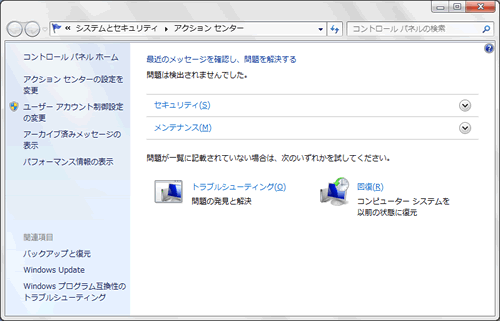 (図1)
(図1)
- 問題が検出された状態
確認が必要な問題が検出されると、メッセージが表示されます。メッセージは、すぐに対応を要する重大な問題の場合は赤いラベル、対応を検討することが望ましい項目の場合は黄色いラベルで表示されます。
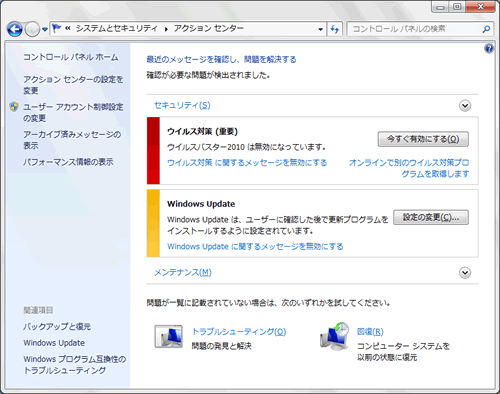 (図2)
(図2)
「アクションセンター」では、それらの検出された問題を推奨とされる設定に簡単に変更できるように導いてくれます。
<「アクションセンター」で管理している項目>
■セキュリティ
- ネットワークファイアウォール
- Windows Update
- ウイルス対策
- スパイウェアと不要なソフトウェアの対策
- インターネットセキュリティ設定
- ユーザーアカウント制御
- ネットワークアクセス保護
■メンテナンス
- 問題レポートの解決策を確認
- バックアップ
- 更新プログラムの確認
- トラブルシューティング:システムメンテナンス
メッセージの確認と問題の解決方法
■「アクションセンター」を起動して確認する
- [スタート]ボタン
 →[コントロールパネル]をクリックします。
→[コントロールパネル]をクリックします。 - 「コントロールパネル」画面が表示されます。[システムとセキュリティ]をクリックします。
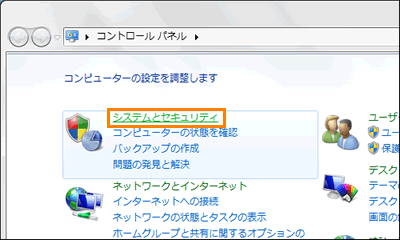 (図3)
(図3)
- 「システムとセキュリティ」画面が表示されます。[アクションセンター]をクリックします。
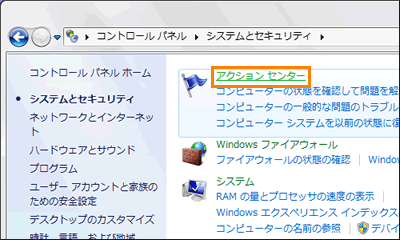 (図4)
(図4)
- 「アクションセンター」が起動します。確認が必要な問題が検出されていないかメッセージを確認してください。
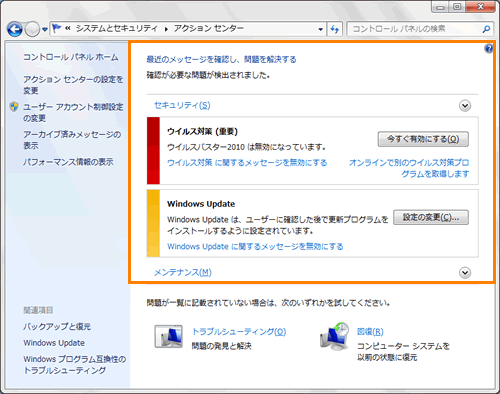 (図5)
(図5)
- 問題が検出されている場合は、メッセージの指示にしたがって対応してください。
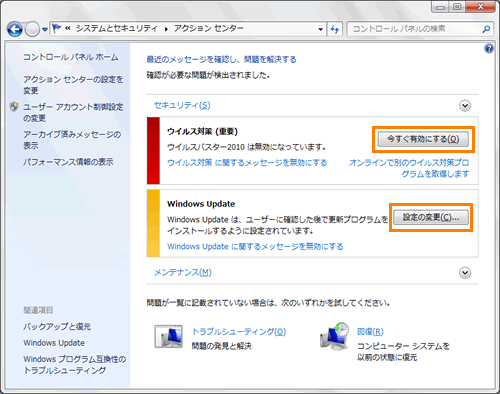 (図6)
(図6)
詳細については、以下のリンクを参照してください。
[011124:「アクションセンター」「ネットワークファイアウォール」を有効にする方法<Windows(R)7>]
[011125:「アクションセンター」「Windows Update」を有効にする方法<Windows(R)7>]
[011126:「アクションセンター」「ウイルス対策」を有効にする方法<Windows(R)7>]
[011127:「アクションセンター」「スパイウェアと不要なソフトウェアの対策」を有効にする方法<Windows(R)7>]
[011128:「アクションセンター」「ユーザーアカウント制御」の通知設定を変更する方法<Windows(R)7>]
[011129:「アクションセンター」「バックアップの設定」を有効にする方法<Windows(R)7>]
■通知領域の[アクションセンター]アイコンから確認する
<[アクションセンター]アイコンの種類>
コンピューターの状態によってアイコンが異なります。
[アクションセンター]アイコンの種類| 重要なメッセージがある場合 |  |
|---|
確認が必要なメッセージがある場合
問題が検出されなかった場合 |  |
|---|
<[アクションセンター]アイコンにマウスポインターを合わせる>
コンピューターの状態について簡単な要約を表示します。
- 問題が検出されなかった状態
”アクションセンター 問題は検出されませんでした”メッセージが表示されます。
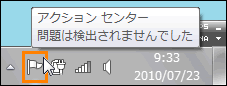 (図7)
(図7)
- 問題が検出された状態
”PCの問題を解決:X個の重要なメッセージ 合計X個のメッセージ”といったように検出された問題の個数が表示されます。
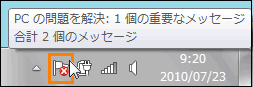 (図8)
(図8)
<[アクションセンター]アイコンをクリックする>
コンピューターの状態についての詳細を表示します。
- 問題が検出されなかった状態
”アクションセンター 問題は検出されませんでした”
※[アクションセンターを開く]をクリックすると「アクションセンター」を起動することができます。
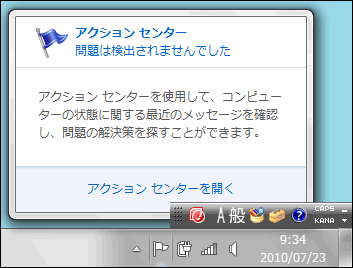 (図9)
(図9)
- 問題が検出された状態
”X個の重要なメッセージ 合計X個のメッセージ”といったような検出された問題の個数とそれに対する解決策が表示されます。解決策をクリックすると、該当する問題に対応できます。
※[アクションセンターを開く]をクリックすると「アクションセンター」を起動することができます。
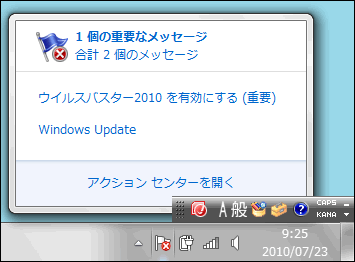 (図10)
(図10)
<メモ:[アクションセンター]アイコンの通知>
問題が検出されると通知領域の[アクションセンター]アイコン上にポップアップウィンドウ(通知)が表示されます。通知をクリックすると、該当する問題に対応できます。
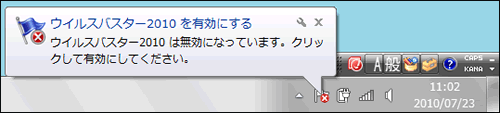 (図11)
(図11)
補足:その他の機能
問題が特定されず、一覧に記載されていない場合も問題解決に役立つトラブルシューティングやその他のツールへのリンクを利用することができます。
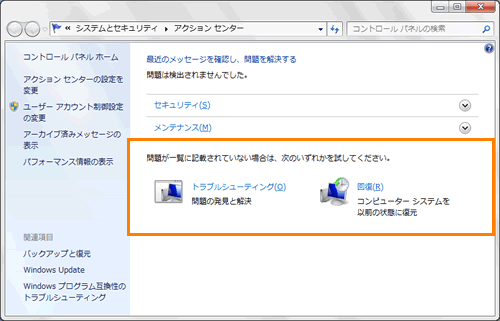 (図12)
(図12)
以上
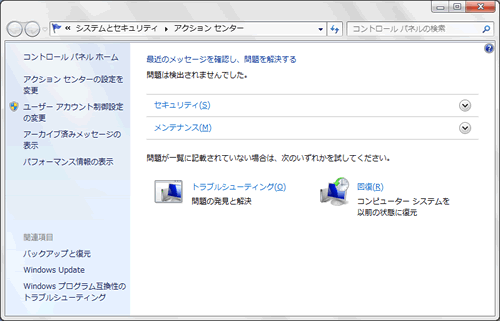 (図1)
(図1)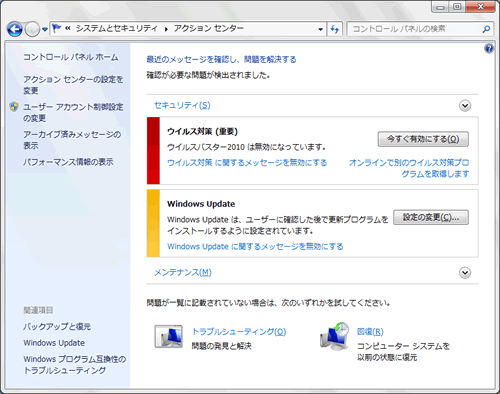 (図2)
(図2) →[コントロールパネル]をクリックします。
→[コントロールパネル]をクリックします。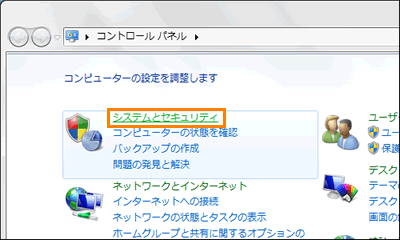 (図3)
(図3)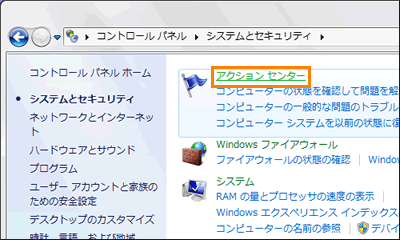 (図4)
(図4)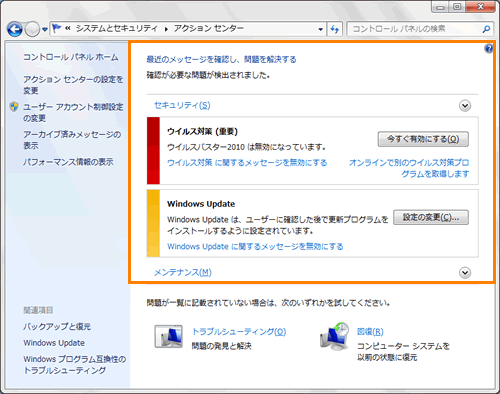 (図5)
(図5)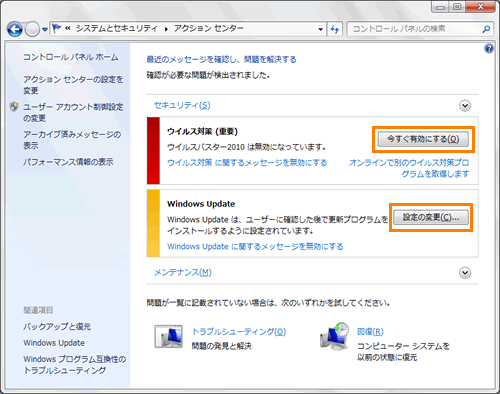 (図6)
(図6)

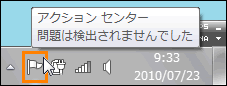 (図7)
(図7)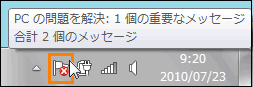 (図8)
(図8)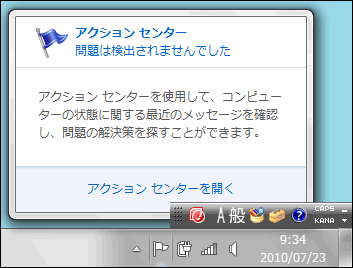 (図9)
(図9)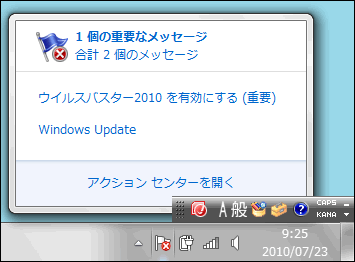 (図10)
(図10)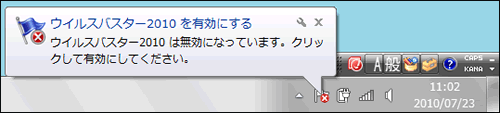 (図11)
(図11)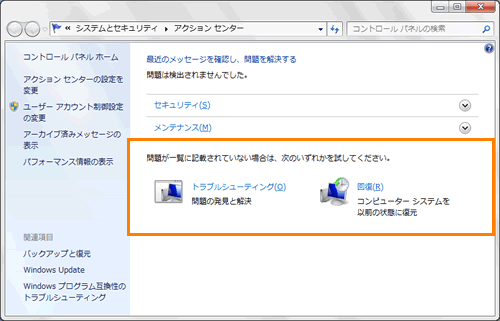 (図12)
(図12)